Установили игру, запустили, но тут же сразу выскочила ошибка «Запуск программы невозможен, так как отсутствует d3dx9_43.dll»? Вы забыли сделать одну маленькую вещь – установить DirectX. Это одна из обязательных программ, которая нужна всем любителям играть в компьютерные игры. Ведь без нее они попросту не запустятся. И вы уже лично в этом убедились.
Кстати, название файла не обязательно должно быть d3dx9_43.dll. Последние 2 цифры могут меняться. Библиотека файлов в DirectX очень большая, поэтому у вас может появиться ошибка, что, например, на компьютере отсутствует файл d3dx9_33.dll, d3dx9_42.dll, d3dx9_31.dll, d3dx9_41.dll. Последние цифры никакой роли не играют, решение ошибки d3dx9.dll в любом случае будет одинаковым.
На компьютере отсутствует d3dx9: что делать?
Сразу отмечу 2 хорошие новости. Первая – приведенное ниже решение является универсальным и подходит для Windows 10, 8, 7 и XP. И вторая – это позволит решить проблему в любой игре: World of Tanks, Sims, Dota 2, FIFA, Call of Duty, Battlefield и т.д.
Как скачать D3DX9_42.DLL (система не обнаружила d3dx9_42.dll на компьютере отсутствует d3dx9_42.dll)
Все просто: вам нужно установить (или обновить) DirectX.
Кстати, при установке современных компьютерных игр пользователя всегда спрашивают, устанавливать ли DirectX и Microsoft Visual C++. На будущее – обязательно ставьте галочки в этих пунктах.
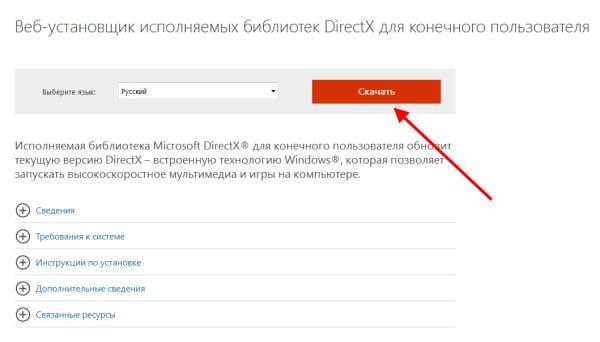
- Зайдите на оф. сайт Microsoft.
- Нажмите кнопку «Скачать».
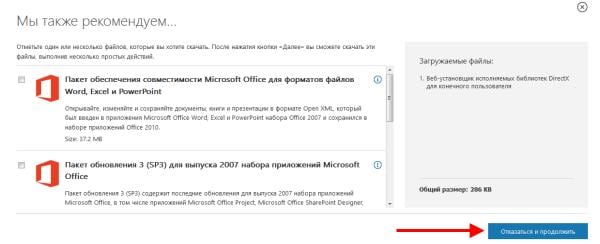

А дальше все просто. Запустите этот файл и нажимайте «Далее – Далее», пока DirectX не будет установлен.

Программа проверит наличие файлов и установит недостающие. В результате ошибка «Запуск программы невозможен, отсутствует d3dx9_43.dll» должна исчезнуть. После этого можете смело запускать любую игру.
Как исправить дисфункцию без интернета
Если ваш компьютер или ноутбук в данный момент не подключен к интернету, то можно устранить проблему d3dx9.dll другим способом. Но для этого обязательно понадобится установочный образ игры (или папка с файлами, если это репак).
Смонтируйте установочный образ или откройте папку с игрой и найдите папку под названием «Redist».

Скачиваем d3dx9_26.dll и устраняем ошибки
Именно здесь находится установочный файл DirectX (а также Microsoft Visual C++). Запускаете его и устанавливаете.

В принципе, если у вас есть образ или репак игры, можно не загружать файл с интернета, а пользоваться этим способом. Так быстрее.
Не удаётся устранить ошибку: что делать?
Если DirectX установился успешно, то ошибка «Запуск программы невозможен, отсутствует d3dx9_31.dll» должна исчезнуть. Хотя иногда бывают проблемы: во время установки произошел сбой или после нее проблема не пропала. В таком случае остается еще один вариант:
- Запустите игру.
- Запишите точное название файла в ошибке (или сделайте скриншот, если она быстро закрывается).
- Найдите этот файлик в Google или Яндексе по названию и скачайте его.
Но не забывайте о мерах предосторожности. Многие сайты предлагают подобные файлы, но в них могут быть вирусы. Чтобы не заразить ими свой ПК или ноутбук:
- убедитесь, что он имеет расширение DLL (установщик .EXE, скорее всего, содержит вирус);
- проверьте размер – в среднем он должен быть 2-4 Мб;
- проверьте его антивирусом сразу, как только загрузите.
После этого сохраненный файл надо скопировать в нужную папку. Куда кидать? Тут есть 2 варианта:
- C:WindowsSystem32 – для 32-разрядной Windows;
- C:WindowsSysWOW64 — для 64-разрядной Windows.

Кстати, чаще всего она появляется после переустановки Windows 7 (ведь после этого удаляются все данные на локальном диске C) или при покупке нового ПК или ноутбука (что, по сути, примерно то же). Поэтому, если вы купили новый компьютер или выполнили переустановку Windows – помимо браузеров, антивирусов и прочих программ обязательно установите DirectX. Сэкономите свои нервы и время.
Источник: it-doc.info
Как обновить DirectX? Ошибка: запуск программы невозможен, отсутствует файл d3dx9_33.dll
Здравствуйте.
Сегодняшний пост затрагивает, в основном, любителей компьютерных игр. Нередко, особенно на новых компьютерах (или при недавней переустановки Windows), при запуске игр появляются ошибки вида «Запуск программы невозможен, так как на компьютере отсутствует файл d3dx9_33.dll. Попробуйте переустановить программу…» (см. рис. 1).
Кстати, сам файл d3dx9_33.dll часто бывает и с другой групповой цифрой: d3dx9_43.dll, d3dx9_41.dll, d3dx9_31.dll и т.д. Подобные ошибки означают то, что ПК отсутствует библиотека D3DX9 (DirectX). Логично, что ее необходимо обновить (установить). Кстати, в ОС Windows 8 и 10, по умолчанию, эти компоненты DirectX не установлены и подобные ошибки на недавно установленных системах — не редкость! В этой статье рассмотрим, как обновить DirectX и избавиться от подобных ошибок.
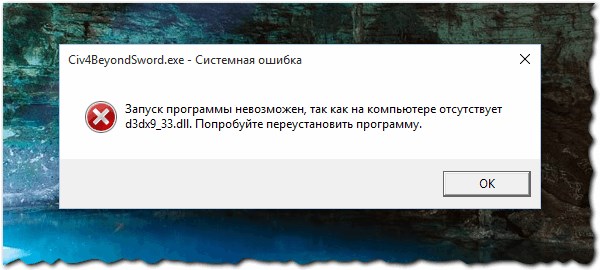
Рис. 1. Типовая ошибка отсутствия некоторых библиотек DirectX
Как обновить DirectX
Если компьютер не подключен к интернету — обновление DirectX несколько осложняется. Простой вариант — использовать какой-нибудь диск с игрой, очень часто на них помимо игры, идет нужная версия DirectX (см. рис. 2). Так же можно использовать пакет для обновления драйверов Driver Pack Solution, который включает в себя библиотеку DirectX в «полном объеме» (более подробно о нем: https://pcpro100.info/obnovleniya-drayverov/).
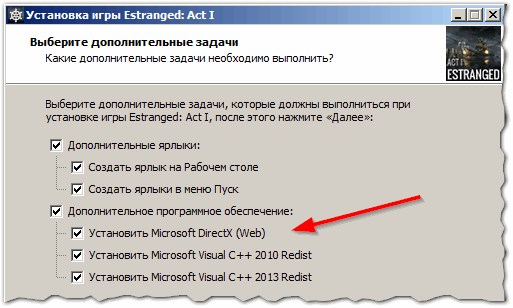
Рис. 2. Установка игры и DirectX
Идеальный вариант — если у вас компьютер подключен к интернету.
1) Сначала нужно скачать специальный установщик и запустить его. Ссылка ниже.
http://www.microsoft.com/ru-ru/download/details.aspx?id=35 — официальный инсталлятор Microsoft для обновления DirectX на ПК.
https://pcpro100.info/directx/#3_DirectX — версии DirectX (для тех, кого интересует конкретная версия библиотеки).
2) Далее установщик DirectX проверит вашу систему на наличие библиотек и при необходимости обновления — предложит вам это сделать (см. рис. 3). Установка библиотек зависит, главным образом, от скорости вашего интернета, так как недостающие пакеты будут скачиваться с официального сайта Microsoft.
В среднем данная операция занимает 5-10 мин.
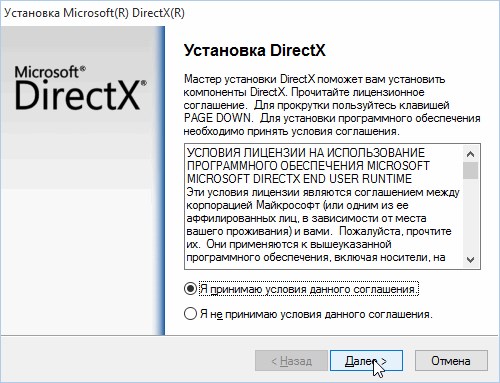
Рис. 3. Установка Microsoft(R) DirectX(R)
После обновления DirectX ошибки подобного рода (как на рис. 1) больше появляться на компьютере не должны (по крайней мере на моем ПК данная проблема «исчезла»).
Если ошибка с отсутствием d3dx9_xx.dll все равно появляется…
Если обновление прошло успешно — то эта ошибка появляться не должна, и все же, некоторые пользователи утверждают обратное: иногда происходят ошибки, Windows не обновляет DirectX, хотя каких-то компонентов в системе нет. Можно, конечно, переустановить ОС Windows, а можно поступить проще…
1. Сначала записать точное имя отсутствующего файла (когда на экране появиться окно с ошибкой). Если ошибка слишком быстро появляется и исчезает — можно попробовать сделать ее скриншот (о создании скриншотов здесь: https://pcpro100.info/kak-sdelat-skrinshot-ekrana/).
2. После этого конкретный файл можно скачать в интернете на многочисленных сайтах. Здесь главное помнить о мерах предосторожности: файл должен иметь расширение DLL (а не установщик EXE), как правило размер файла всего в несколько мегабайт, скачанный файл нужно проверить антивирусной программой. Так же есть вероятность, что версия искомого файла будет старой, и игра будет работать не должным образом…
3. Далее этот файл нужно скопировать в системную папку Windows (см. рис. 4):
- C:WindowsSystem32 — для 32-х разрядных систем Windows;
- C:WindowsSysWOW64 — для 64-х разрядных.
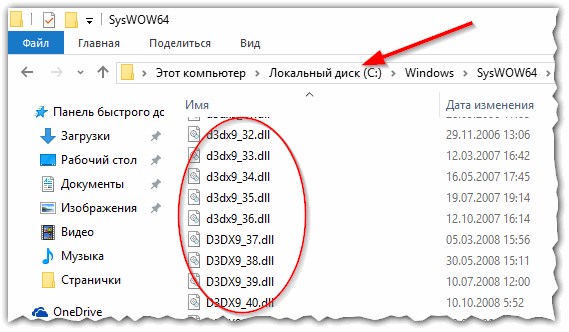
Рис. 4. C:WindowsSysWOW64
На этом у меня все. Всем хорошей работы игр. Буду весьма признателен за конструктивные дополнения к статье…
Источник: pcpro100.info
Запуск программы невозможен, так как отсутствует d3dx9_43.dll. Как обновить DirectX?
Подобного рода ошибка может возникать, если Вы запускаете на компьютере какую-либо игру или программу-редактор. Причем отсутствовать может как файл с кодом d3dx9_43.dll , так и любым другим: d3dx9_41.dll , d3dx9_33.dll , d3dx9_31.dll , dxgi.dll и прочими.
Это означает, что в Вашей операционной системе не установлена требуемая библиотека DirectX. Соответственно, потребуется установить или обновить DirectX.

DirectX – это набор файлов, которые имеют расширение .dll . Именно эти файлы используют для работы компьютерные игры или различные мультимедийные приложения. Поэтому, если у Вас на компьютере отсутствуют необходимые d3dx9 файлы, то игра попросту не запустится.
Подробнее о том, что такое DirectX, Вы можете прочесть, перейдя по ссылке. Там же описано, как узнать версию DirectX, установленного на Вашем компьютере.
В этой статье мы разберемся, как при запуске игры или приложения можно избавиться от возникающей ошибки: Запуск программы невозможен, так как на компьютере отсутствует d3dx9_.dll. Рассмотрим, как обновить DirectX в операционной системе Windows и, при необходимости, установить все недостающие DLL-библиотеки.
Обновление компонентов
Чтобы обновить компоненты DirectX, на официальном сайте Microsoft нужно скачать соответствующий установщик. Для этого перейдите по ссылке, и скачайте предложенный файл:
https://www.microsoft.com/ru-ru/download/confirmation.aspx?id=35.

Запускаем скачанную программку на компьютере, и принимаем условия лицензионного соглашения.

В следующем окне уберите галочку с поля «Установка Панели Bing» .

Дождитесь, когда завершится процесс инициализации. Когда установщик решит, какие компоненты DirectX необходимо обновить в Вашей операционной системе, появится следующее окно, в котором будет указано, сколько места они займут.

Затем, найденные DLL-библиотеки загрузятся на компьютер.

Их установка занимает совсем немного времени.

О том, что все недостающие dll файлы были обновлены или установлены, свидетельствует следующее окно.

После того, как Вы обновите DirectX, ошибка вроде: Запуск программы невозможен из-за отсутствия d3dx9, должна исчезнуть.
Установка недостающего файла
Если у Вас этого не произошло, и по-прежнему появляется окно, что на компьютере отсутствуют dll файлы – продолжаем разбираться с ошибкой.
Если снова захотите выполнить обновление DirectX, то увидите следующее окно. Программа считает, что все нужные библиотеки уже установлены.

Поэтому запомните, какой именно dll файл, отсутствует на компьютере. Затем откройте папку C:WindowsSystem32 (для установленной 32-х разрядной операционной системы) или C:WindowsSysWOW64 (для 64-х разрядной). Здесь Вы увидите, что файла, который указан в окне с ошибкой, действительно нет.

Теперь, давайте рассмотрим, как установить недостающую DLL-библиотеку. Для этого перейдите на сайт: ru.dll-files.com.
В строку поиска введите название, которое отсутствует в просмотренном ранее списке, и нажмите на лупу.

После того, как библиотека будет найдена, выберите один из вариантов решения проблемы. Давайте выберем «Ручное решение» и нажмем внизу на кнопочку «Скачать ZIP-файл» .
Затем кликните по тому пункту, который соответствует разрядности Вашей ОС, и нажмите «Скачать» .

Распакуйте архив и извлеките из него dll файл.

Снова открываем папку C:WindowsSystem32 или C:WindowsSysWOW64, и вставляем туда недостающую библиотеку.

Теперь, окно с сообщением: Запуск программы невозможен, так как отсутствует какой-либо dll файл, появляться не должно.
Думаю, у Вас все получилось – Вы обновили компоненты DirectX и разобрались с ошибкой.
Источник: comp-profi.com